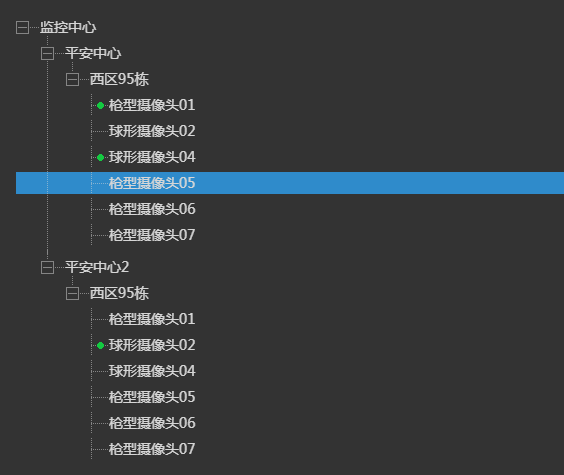在平时的项目中会经常碰到这样一种布局,暂且称之为多级菜单吧
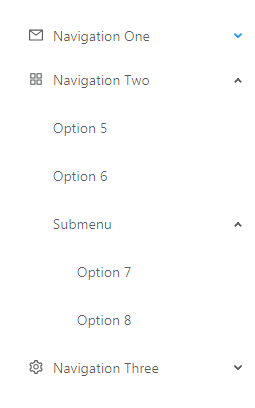
(截图来自于ant-design)
这类布局也很容易,大概就是这样ul和li嵌套,如下
<ul class="parent">
<li>
<div>Navigation01</div>
<ul>
<li><div>Option01</div></li>
<li><div>Option02</div></li>
<li>
<div>Submenu</div>
<ul>
<li><div>Option03</div></li>
<li><div>Option04</div></li>
</ul>
</li>
</ul>
</li>
<li><div>Navigation02</div></li>
</ul>
于是就得到下面一个很原始的样式。
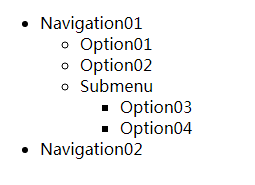
再经过简单的修饰就可以达到上面的效果了。
当然,这个很容易,一般情况下我们是通过设置内边距来完成的,比如默认为
ul{
padding-left:40px;
}
然后每一层级跟随父级逐步累积,然后就实现了,层级越深,距离左边的缩进越多的效果。
多级菜单选中范围
通过上面的布局和样式,很显然每一项的选择范围都是逐步缩进的,
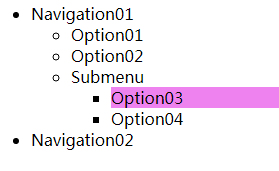
但是,可能设计师觉得不好看,往往会设计成通栏的形式,比如像上面ant-design的设计
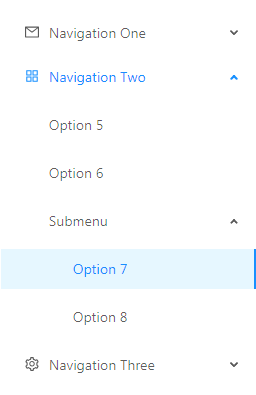
那么,该如何处理呢?
通栏的处理方式
首先,一个很自然的思路就是去除ul的padding,改为每一个子项分别指定padding
ul.parent{
padding: 0;
}
然后将内边距直接写在html上,如下
<ul class="parent">
<li>
<div style="padding-left:40px">Navigation01</div>
<ul>
<li><div style="padding-left:80px">Option01</div></li>
<li><div style="padding-left:80px">Option02</div></li>
<li>
<div style="padding-left:80px">Submenu</div>
<ul>
<li><div style="padding-left:120px">Option03</div></li>
<li><div style="padding-left:120px">Option04</div></li>
</ul>
</li>
</ul>
</li>
<li><div style="padding-left:40px">Navigation02</div></li>
</ul>
如果菜单层级较多,我们通常使用js来辅助生成,注意每一次循环来指定不同的内边距就可以了
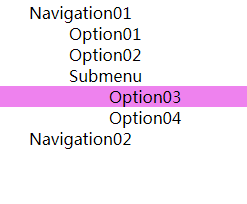
ant-design也是采取这种方式,可以自行打开控制台去查看。
记得刚入前端的时候就是采取的这种方式,效果实现就好。
不过,在现在看来,在html中使用内联样式始终不雅,而且数量较多时还需要和js扯上关系,能否优化一下呢
下面列举两种css方式
1.子选择器
我们可以在上面的基础上,分别控制每一级的内边距,这里我们可以使用子选择器>
ul.parent>li>div{/**第一级**/
padding-left: 40px;
}
ul.parent>li>ul>li>div{/**第二级**/
padding-left: 80px;
}
ul.parent>li>ul>li>ul>li>div{/**第三级**/
padding-left: 120px;
}
/** ... **/
通常,在层级不是特别多的情况下,我们可以一一罗列出来,只需用选择器ul>li叠加即可,是不是比style方便维护了很多呢?
2.absolute半依赖定位
在讲这个方法之前,首先搞清楚一个问题
absolute在不设置方向属性left,top,right,bottom时,默认位置是哪里?
在我的学习过程中,很多地方讲到的都是说absolute是绝对定位,是相对于第一个有定位属性的父级的,所以基本上都是和relative一起使用,反正不管三七二十一,直接就给父级加上position:relative,有一个可靠的父级,看着比较靠谱,不是吗?
其实,当元素设置了absolute属性,没有方向属性时,元素仍保留在原来位置,只是不占空间而已
比如,我给上面每一项后面加一个角标
ul.parent div:after{
content:'new';
font-size: 10px;
position:absolute;
margin-top: -5px;
color: red
}
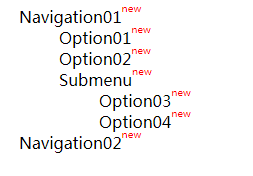
可以看到,虽然设置了absolute属性,但元素仍保留在原来位置,一旦设置了left等方位属性,就会查找第一个有定位属性的父级。
现在,我们把css还原为默认的状态,也就是
ul{
padding-left:40px;
}
现在情况就和初始状态一致,选中范围逐层递减,那么,如何实现选中范围为通栏呢
我们可以给最外层父级设置position:relative,因为通栏的宽度是相对于最外层的,然后给选中元素设置
ul.parent div:hover:before{
content:'';
position:absolute;
left:0;
right:0;
height:21px;
background: violet;
z-index: -1;
}
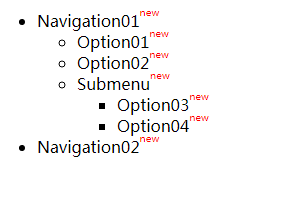
这里只设置了水平方向的left和right,没有设置垂直方向上的属性,所以水平位置会跟随父级定位元素(这里是最外层),而垂直方向位置还是基于当前父级(这里是父级li元素)
注意,这里的高度由于是基于最外层元素,所以,这里不能设置height:100%,那么,如何解决这一个小瑕疵呢,毕竟在这里写一个固定高度实在不怎么合适。
这里有两种方式来优化。
方式一
上面的方式如果不指定高度,由于没有内容,高度自然为0,解决方式也很简单,在content插入一个空字符或者透明字符即可
ul.parent div:hover:before{
content:'\A0';
}
或者
ul.parent div:hover:before{
content:'任意字符';
color:transparent;
}
方式二
通常子项目的高度都是固定的,可以给子项目手动指定一个高度,然后选中项继承该高度即可
ul.parent div{
height:24px;
line-height:24px;
}
ul.parent div:hover:before{
content:'';
height:inherit
}
注意这里的height:inherit是继承直接父级的高度,有兴趣的可以看张鑫旭的这篇文章
这样也实现了通栏的效果
See the Pen css多级菜单 by XboxYan (@xboxyan) on CodePen.
小节
上面介绍了两种实现通栏的方法,相比而言,absolute效果更好,也易于维护,可能一个并不怎么起眼的属性,有时候也能发挥出意想不到的效果。
下面有一个案例,纯css实现,可以查看一下